1. Localidades #
1.1 Introdução
Este artigo tem o objetivo de mostrar à você como deve ser realizada as configurações da parte de entrega do seu estabelecimento. Explicitará como definir e parametrizar de forma personalizada para sua realidade a taxa de entrega por bairro, raio, polígono e taxa por raio e polígono juntos.
Porém, antes de começar a configuração, você precisa que entrar em contato com o suporte através do número (27) 4042-2209, informando qual tipo de entrega você vai utilizar para que o suporte possa habilitar para você a taxa preferencial.
Continue por aqui para acompanhar os outros artigos e os vídeos mostrando cada configuração…
1.2 Taxa por Bairro #
A taxa de entrega por bairro, como o nome já diz, é fixa por bairro. Para configurá-la, siga o passo a passo:
1º Clique em “Cadastros” > “Localidades” > “Bairros”;
2º Clique no botão “Add Bairro”;
3º Selecione o Estado e Cidade que você atende;
4º Selecione o Bairro:
- Você também tem a opção de selecionar “Todos os Bairros da Cidade”, neste caso você pode colocar um valor único para todos, ou adicionar todos e ir personalizando um a um na tela posteriormente;
- Você também pode selecionar bairro por bairro e já ir adicionando o valor de cada separadamente.
5º No campo “valor”, digite quanto (R$) você vai cobrar para entregar no bairro selecionado;
6º No campo “Tipo”, você escolhe como vai receber pedidos para cada bairro: site/app, telefone ou ambos.
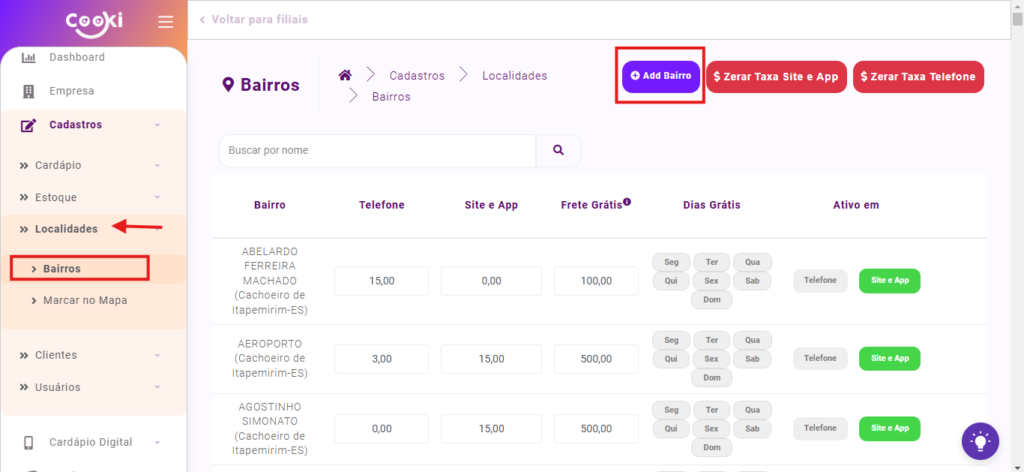
Aqui vai o que cada opção significa:
- Site/App: Selecionando essa opção, o bairro ficará disponível para pedidos feitos diretamente na sua loja online (site ou app), sem necessidade de atendimento manual. Assim, o cliente entra, faz o pedido e finaliza o pagamento direto no sistema, tudo de forma automática. Importante: Clientes de bairros que não estiverem com essa configuração (site/app) não vão conseguir concluir o pedido pelo site ou app. Esse bloqueio ajuda a garantir que apenas os bairros disponíveis recebam pedidos online.
- Telefone: Com essa escolha, o bairro estará disponível para pedidos feitos via telefone ou WhatsApp, onde o cliente fala com um atendente. Esses pedidos, são processados manualmente na aba “Delivery” do sistema Cooki no seu computador. É ideal para clientes que preferem atendimento humano ou para áreas onde o pedido online não está liberado.
- Ambos: Esta opção deixa o bairro liberado para receber pedidos de qualquer um dos canais, seja pela loja online (site/app) ou pelo telefone/WhatsApp, dando mais flexibilidade para o cliente escolher o canal preferido.
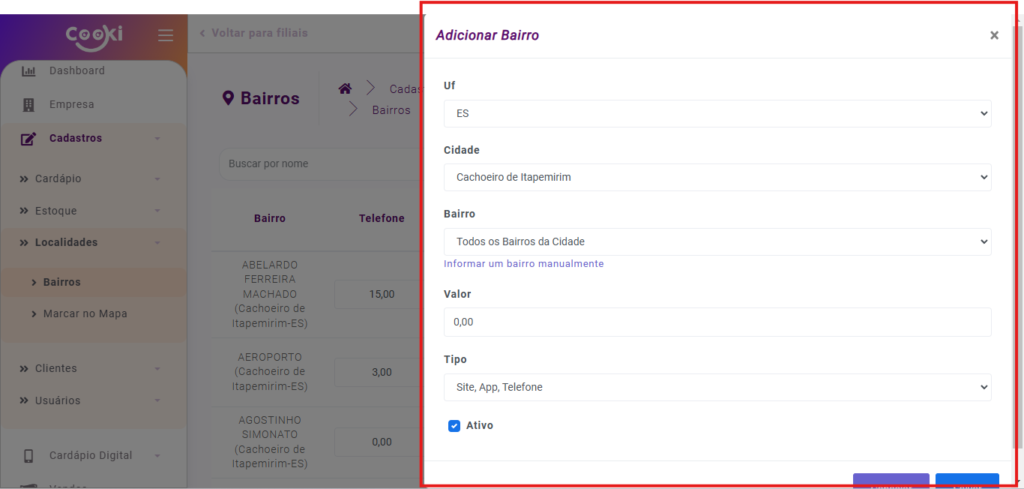
- Após salvar, as informações ficam na tela e você tem a opção de editar informações de valor de entrega para cada (telefone ou site e app).
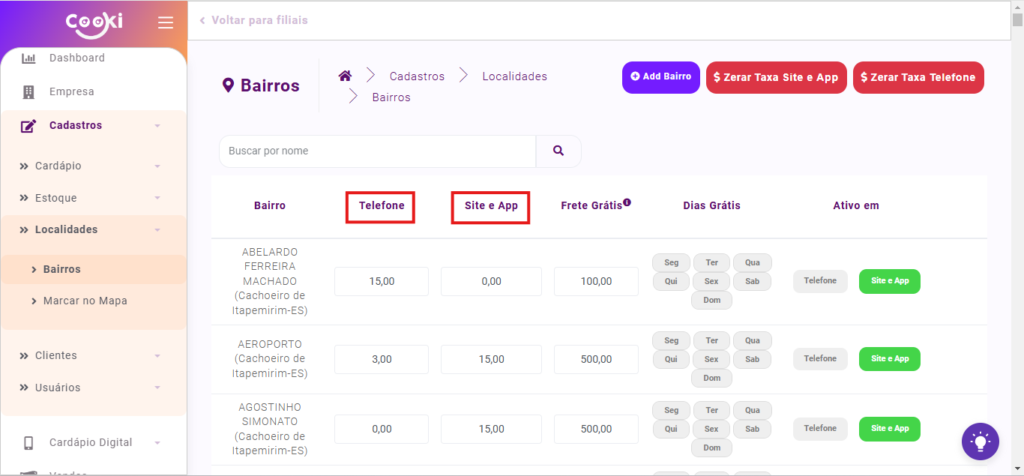
7º Na tela, o campo “Frete Grátis” permite que você defina o valor mínimo de compra necessário para oferecer entrega grátis em bairros específicos. Ao atingir esse valor no pedido, o frete automaticamente será gratuito para o cliente daquela região, incentivando compras maiores e atraindo mais clientes. Porém, é 100% opcional. Se quiser manter a cobrança do frete para todos as compras, basta manter o valor zerado (0,00).
8º Na mesma tela, o campo “Dias Grátis” te dá opção de escolher os dias da semana em que deseja oferecer frete grátis para um bairro específico. Dessa forma, você pode definir dias estratégicos para atrair mais pedidos com essa condição especial de entrega gratuito. Assim como o passo acima, é uma funcionalidade 100% opcional.
9º O campo “Ativo em”, na mesma tela, é um tipo de atalho para você ativar ou desativar entregas para aquele bairro específico. Você também consegue fazer isso dentro do cadastro do bairro no campo “Tipo” (melhor explicado no passo 6º), mas há essa opção na tela para facilitar.
10º Você também pode zerar as taxas antes configuradas através de um botão localizado no canto superior direito da tela.
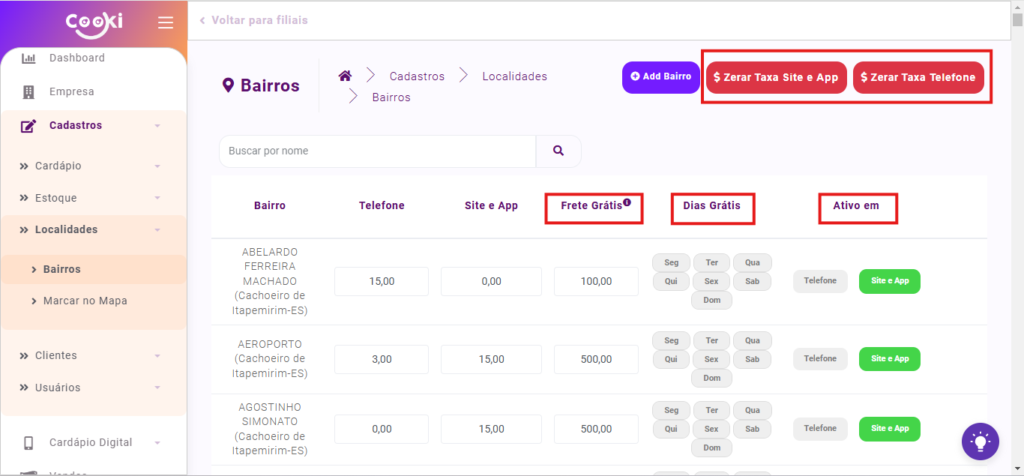
1.3 Taxa por Raio #
Definir taxas de entrega por raio no portal cooki permite ajustar o custo das entregas pela distância entre o seu estabelecimento e o local de entrega do seu produto, definindo um valor para cada faixa de raio. Essa configuração dá controle total sobre o custo de entrega e a área de cobertura do seu restaurante. Siga o passo a passo para configurar:
1º Clique em “Cadastros” > “Localidades” > “Marcar no Mapa”;
2º Informe o endereço completo do seu estabelecimento ou longitude e latitude para definir o ponto de origem da entrega:
- Ao incluir o endereço no campo de busca e clicar em “buscar”, o sistema identificará automaticamente a sua latitude e longitude;
3º Verifique se a localização está correta, ajustando o zoom para conferir detalhes.
4º Clique em Confirmar e Avançar;
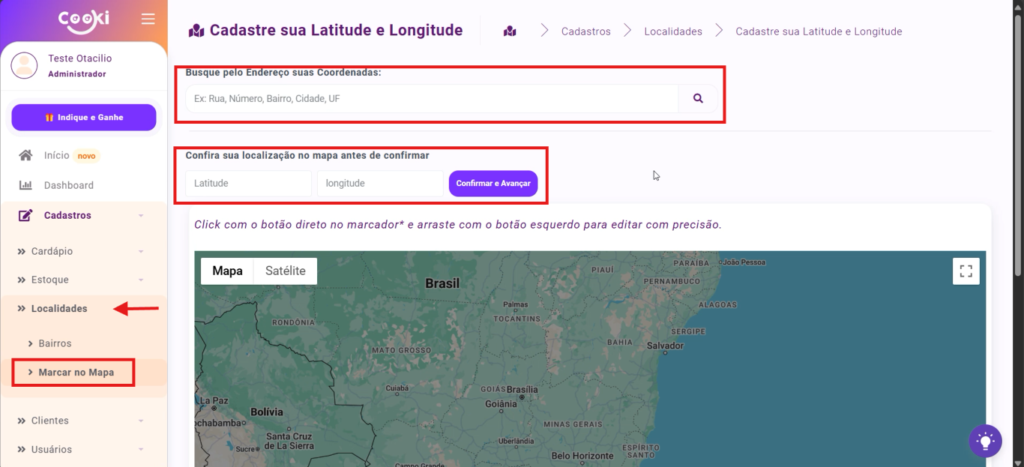
Com a localização definida, uma opção à esquerda permitirá adicionar taxas de entrega por raio: “Taxas de Entrega por KM”.
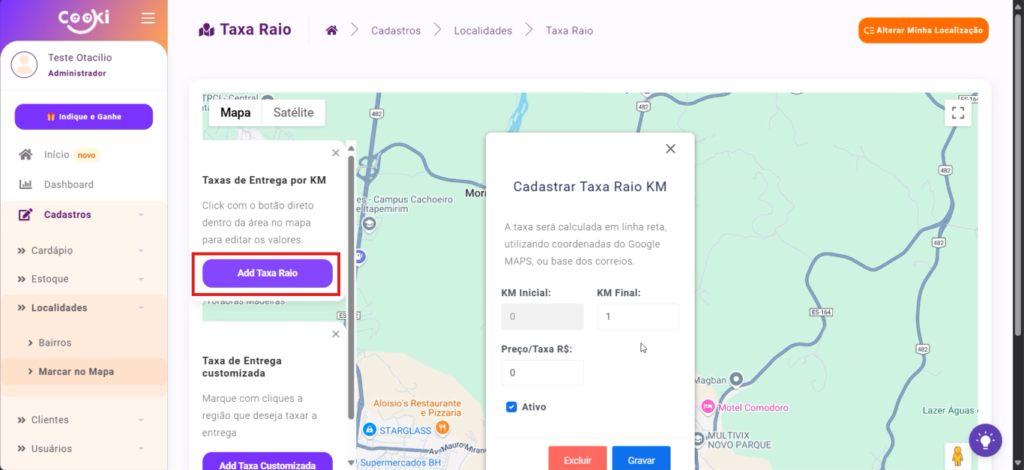
5º Clique em “Adicionar Taxa” e configure cada raio:
- Exemplo: Para entregas de 0 km a 1 km, defina uma taxa, por exemplo, de R$1,00.
6º Clique em “Gravar” para salvar a faixa e repita o processo para cada nova faixa.
- Observação: As distâncias são medidas em linha reta, não seguindo o trajeto da rota.
Se há algum bairro que você não deseja atender dentro do raio pré-definido, basta seguir os passos:
7º Clique em “Localidades” > “Bairros”;
8º Pesquise pelo nome do bairro;
9º No campo “Ativo em”, desative o bairro.
- Verde = Ativo; Cinza = Desativado.
Caso você queira alterar o endereço do seu estabelecimento, siga:
10º Clique em “Localidades” > “Marcar no Mapa”;
11º Clique no botão: “Alterar Minha Localização”;
12º Informe o endereço completo do seu estabelecimento ou longitude e latitude para definir o ponto de origem da entrega:
- Ao incluir o endereço no campo de busca e clicar em “buscar”, o sistema identificará automaticamente a sua latitude e longitude;
13º Verifique se a localização está correta, ajustando o zoom para conferir detalhes.
14º Clique em Confirmar e Avançar;
1.4 Taxa por Polígono #
A configuração de taxa por polígono permite definir valores de entrega para áreas específicas no mapa, dando maior controle sobre as regiões atendidas. Siga este passo a passo para ajustar as taxas e áreas de entrega conforme sua estratégia:
1º Clique em “Cadastros” > “Localidades” > “Marcar no Mapa”;
2º Caso você queira alterar o endereço do seu estabelecimento, siga:
3º Clique no botão laranja: “Alterar Minha Localização”, no canto superior direito da sua tela;
Informe o endereço completo do seu estabelecimento ou longitude e latitude para definir o ponto de origem da entrega:
- Ao incluir o endereço no campo de busca e clicar em “buscar”, o sistema identificará automaticamente a sua latitude e longitude;
4º Verifique se a localização está correta, ajustando o zoom para conferir detalhes.
5º Clique em Confirmar e Avançar;
6º No menu de “Taxa de Entrega Customizada”, clique em Adicionar.
- Seu cursor mudará para uma cruz.
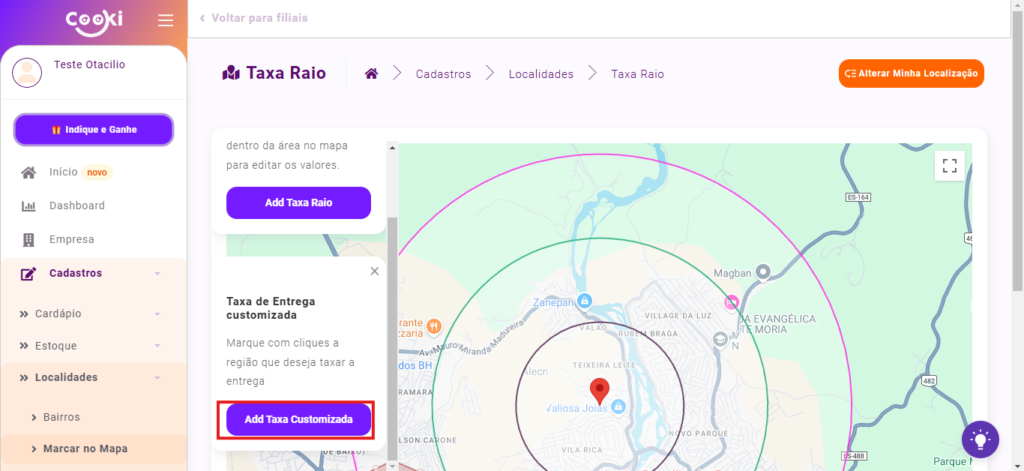
7º Desenhe no mapa a área de entrega desejada clicando ao redor do local para criar um polígono;
- Nomeie cada área;
- As linhas dos polígonos definidos não devem se cruzarem;
- Ajuste o contorno para garantir que não haja espaços entre as áreas e que todas as regiões fiquem cobertas.
8º Defina a taxa de entrega para essa área e clique em Gravar.
- Repita para cada área desejada
Agora é hora de você confirmar se os bairros definidos nos polígonos desenhados estão ativos:
9º Clique em “Localidades” > “Bairros”;
10º Pesquise pelo nome do bairro;
11º No campo “Ativo em”, e certifique se o mesmo está ativo ou não.
- Verde= Ativo; Cinza = Desativado.
1.5 Taxa por Raio e Polígono Juntos: #
Aqui você aprenderá a configurar taxas de entrega utilizando raio e polígono ao mesmo tempo, permitindo diferentes valores para áreas específicas dentro do mesmo raio de entrega.
A parte de lançamento e configuração de um e do outro, já está especificada acima, porém, siga:
1º Clique em “Cadastros” > “Localidades” > “Marcar no Mapa”;
- Se sua localidade não vier marcada no mapa, clique em “Alterar Minha Localização”, no botão laranja, inclua o seu endereço completo no campo correspondente e clique em “buscar”;
2º Confirme sua localização no mapa e clique em “Confirmar e Avançar”;
3º Clique em “Add Taxa Raio” e adicione o Raio;
4º Clique em “Add Taxa Customizada” e desenhe o polígono na área desejada.
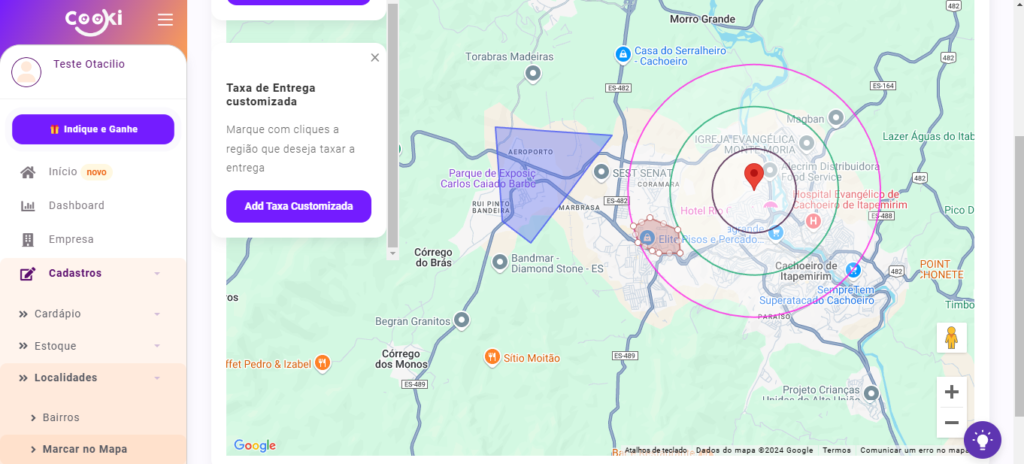
Sempre confirmar se os bairros estão ativos na listagem de bairros:
5º Clique em “Localidades” > “Bairros”;
6º Pesquise pelo nome do bairro;
7º No campo “Ativo em”, e certifique se o mesmo está ativo ou não.
- Verde= Ativo; Cinza = Desativado.